Script Scheduler App
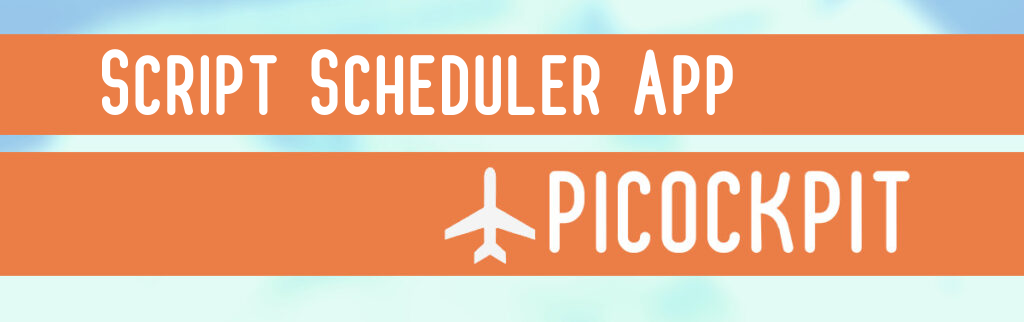
Installer
Tout d'abord, assurez-vous que vous avez déjà installé PiCockpit sur votre Raspberry Pi.
Scripts
Avant d'exécuter des scripts, vous devez les créer dans le fichier Scripts page.
Sur cette page, vous pouvez créer, enregistrer, modifier et supprimer des scripts.
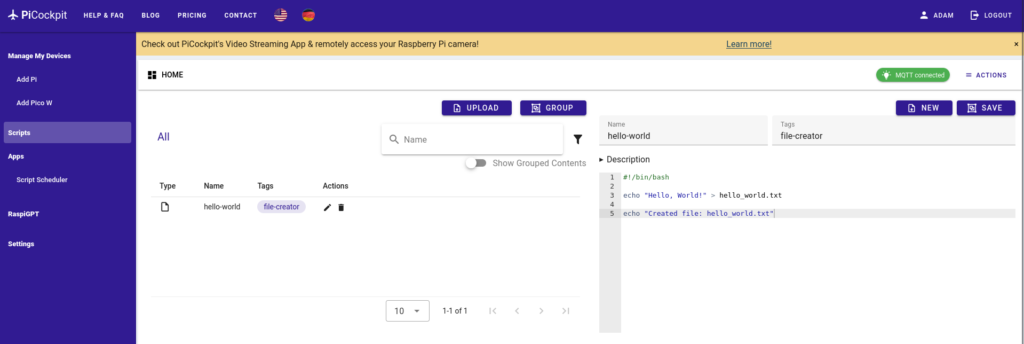
Vous pouvez également donner aux scripts un nom, des étiquettes et une description.
Types de scripts
Le planificateur de scripts ne prend officiellement en charge que les scripts Bash.
Mais si vous souhaitez exécuter un script Python, par exemple, vous pouvez utiliser Bash pour appeler un script Python.
Planificateur de scripts
Sur la page de l'application Script Scheduler, vous pouvez choisir à la fois des groupes d'appareils et des groupes de scripts à exécuter. Cependant, avec un plan gratuit, vous ne pourrez pas exécuter de scripts sur un groupe d'appareils.
Après avoir choisi un appareil (ou un groupe d'appareils) et un script (ou un groupe de scripts), il vous suffit de cliquer sur "Schedule" en bas de la page.
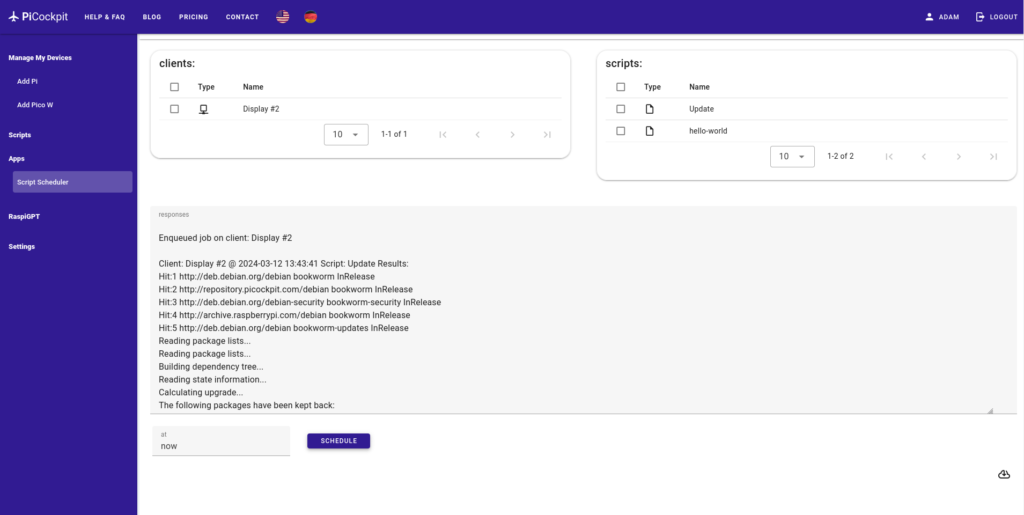
Journaux
Pour télécharger une copie des journaux sous la forme d'un fichier texte, cliquez sur le bouton "Mieux" en bas à droite de la page.
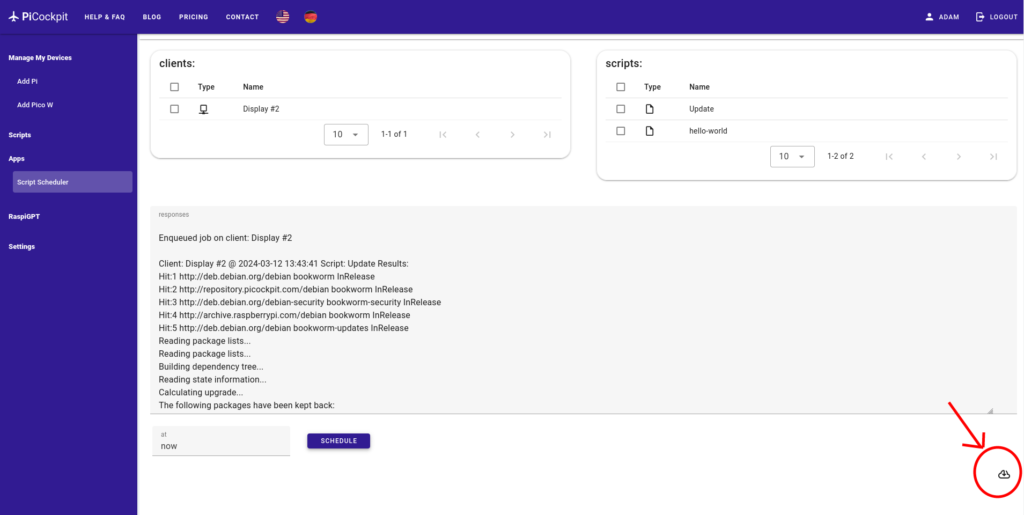
Plans gratuits et plans pro
Si vous disposez d'un abonnement gratuit, vous pouvez exécuter plusieurs scripts sur un seul appareil à la fois.
Avec le plan Pro, vous pouvez exécuter un nombre illimité de scripts sur un nombre illimité d'appareils.
Conclusion
Si vous avez des questions ou si vous rencontrez des problèmes, n'hésitez pas à nous contacter et nous vous aiderons à mettre en place l'application Script Scheduler !